
- •2.Использование пакета анализа для решения экономических задач
- •3.Использование расширенного фильтра
- •4.Применение и создание сводных таблиц
- •Создание таблицы подстановки с одной переменной
- •Создание таблицы подстановки с двумя переменными
- •10.Назначение и применение таблиц подстновки
- •11. Ms Outlook Назначение, область применения, запуск программы. Настройка окна программы.
- •Первый запуск
- •Общие принципы работы в Outlook
- •Формы и элементы
- •Папки Outlook
- •Окна Outlook
- •Меню Outlook
- •Панели инструментов
- •Панель Outlook
- •Панель Список папок
- •Панель просмотра информации
- •Панель Заголовок
- •Ввод информации
- •Сохранение, открытие и удаление
- •13.Вопрос Дневник
- •Новая запись
- •Автоматическое ведение Дневника
- •Просмотр дневника
- •Календарь
- •Календарик
- •Встречи
- •Новая встреча
- •Создание новой встречи
- •Ввод темы и места встречи
- •Ввод начала и окончания встречи
- •Установка оповещения
- •Контакты встречи
- •Частные встречи
- •Сохранение встречи
- •Следующая встреча
- •Работа с категориями
- •Назначение категорий
- •Главный список категорий
- •Повторяющаяся встреча
- •События и праздники
- •Отображение встреч
- •Отображение событий
- •Представления Календаря
- •Стандартные представления Календаря
- •Сортировка
- •Другие настройки
- •Автоформат
- •15 Вопрос ?
- •16.Опрос Задачи
- •Новая задача
- •Создание единичной задачи
- •Вставка
- •Дополнительная информация о задаче
- •Вставка объектов
- •Повторяющаяся задача
- •Отображение задач в календаре
- •17 Вопрос информационная безопасность
- •Стандартизированные определения
- •Существенные признаки понятия
- •19 Вопрос
- •21 Вопрос
- •22 Вопрос Построение диаграмм и графиков на основе электронных таблицах Excel
- •Построение диаграмм
- •23 Вопрос
- •2. Архитектура субд
- •24Вопрос Виды моделей данных
- •Иерархическая модель данных
- •Графическое изображение иерархической структуры бд
- •Уровень 1 а
- •Сетевая модель данных
- •Графическое изображение сетевой структуры
- •Реляционная модель данных
- •26 Вопрос
- •Создание запросов на обновление таблиц
- •Создание запроса на выборку с помощью Мастера
- •2.4.4.2. Создание запроса на выборку с помощью Конструктора
- •Создание таблиц
- •2.4.5.1. Создание формы с помощью Мастера
- •2.4.5.2. Создание формы с помощью Конструктора
- •32 Вопрос
Вставка
При создании задачи предполагается, что она будет выполняться пользователем, поэтому он автоматически назначается ответственным за задачу или, в терминологии Outlook, становится ее владельцем (Owner). Значение для этого поля берется из поля Имя пользователя (User Name), которое вы заполняли при установке и настройке Outlook (см. разды 1.1 "Установка и запуск Outlook"). При работе над задачей автономно значение этого поля теряет смысл, но при перепоручении выполнения задачи использование этого параметра становится весьма актуальным (см. раздел 10.2 "Назначение задач").
Категории, контакты и частность
Назначение контактов, категорий и параметра частности было подробно описано в предыдущей главе. Здесь же ограничимся лишь примером, напоминающим работу с этими полями.
Пример 3.4. Назначение контактов и категорий
Контакты. . .
Элементы: <Контакт>
ок
Категории. . .
BHV
Дела
ОК
После заполнения всех полей формы Задача (Task) щелкните кнопку Сохранить и закрыть (Save and Close). Форма Задача (Task) с заполненными полями отображена на рис. 3.3.
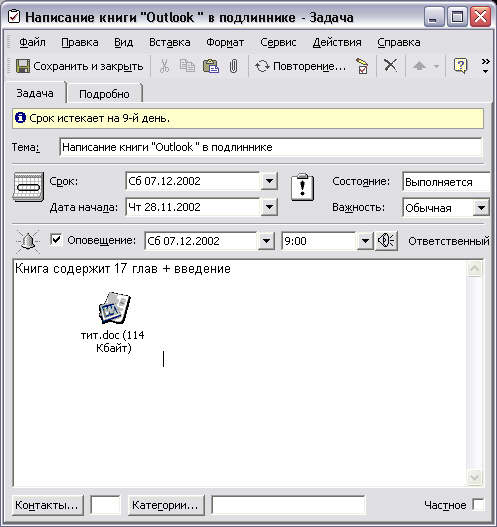
Рис. 3.3. Вкладка Задача формы Задача с заполненными полями
Дополнительная информация о задаче
После начала работы над задачей следует обновлять информацию о состоянии, изменяя значение Не началась (Not Started) на Выполняется (In Prog ress), и о готовности, увеличивая значение с 0 до 100%. Помимо этих значений можно изменять любые другие параметры задачи, продлевать срок задачи или переносить дату начала, понижать или повышать важность и т. д.
Более того, если необходимо ввести более подробную информацию, воспользуйтесь вкладкой Подробно (Details), внешний вид которой показан на рис. 3.4.
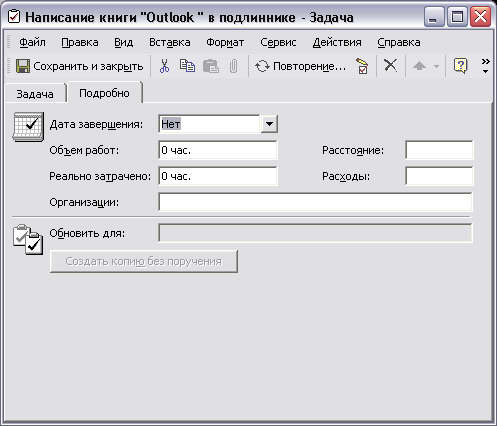
Рис. 3.4. Вкладка Подробно формы Задача
На этой вкладке можно вносить информацию о расходах, затраченном времени, дополнительных контактах и т. д. Эта информация может быть очень полезна при дальнейшем анализе задачи, а также при планировании аналогичных задач. Например, не всегда упомнишь, какие расходы были сделаны два года тому назад, но, имея информацию поля Расходы (Billing Information), можно мгновенно составить смету расходов для вновь планируемой задачи.
Вставка объектов
В предыдущих разделах мы рассматривали заполнение полей Описание встречи и Описание задачи, говоря только о вставке файла и введении текстовой информации. Но на этом возможности Outlook не исчерпываются.
Вставка объектов — мощное средство, увеличивающее читаемость и объем дополнительной информации, хранимой вместе с элементами Outlook.
В данном разделе рассмотрим вставку звукового объекта и анимированной картинки, причем первая будет создаваться, а вторая — вставляться из файла.
Создание нового объекта
Итак, давайте рассмотрим вставку звукового файла в поле Описание задачи. Данная возможность очень полезна, поскольку пользователь может ввести комментарии, не вводя долго и утомительно текстовую информацию, а просто наговорив ее. После чего информацию в случае необходимости можно будет прослушать. Естественно, что для реализации этой возможности компьютер должен быть оснащен звуковой платой и микрофоном.
Замечание
Я не рекомендую отказываться от введения текстовых комментариев, а наоборот, советую кооперировать все имеющиеся возможности, предоставляемые Outlook.
Пример 3.5. Создание нового объекта
Описание встреч
> Вставка > Объект... (рис. 3.5}
Создать новый
Звукозапись
В виде значка
ОК
{появиться диалоговое окно Запись звука}
Записать (рис. 3.6)
{Начнется запись, и вы можете говорить в микрофон)
Стоп
> Файл > Выход и Вернуться к работе над задачей
После выполненной программы в поле Описание встреч появится значок громкоговорителя, двойной щелчок по которому запустит универсальный проигрыватель и воспроизведет записанную речь.
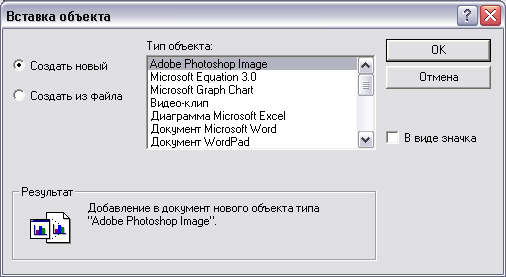
Рис. 3.5. Диалоговое окно Вставка объекта

Рис. 3.6. Диалоговое окно Звуковой объект в Написание книг
Создание объекта из файла
Следующий пример, демонстрирующий работу Outlook со вставкой объектов других приложений, основан на вставке объекта, но не создаваемого с нуля, хотя это и возможно, а вставляемого из файла.
Пример 3.6. Создание объекта из файла
Описание встреч
> Вставка > Объект... (рис. 3.7)
Создать из файла...
Обзор...
Имя файла := < Имя файла>
Открыть
Связь
ОК
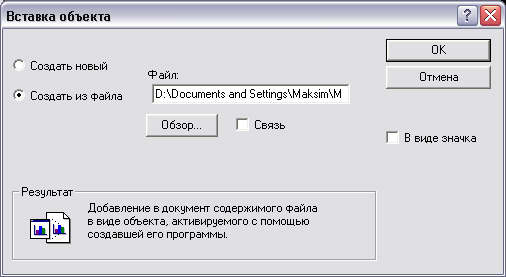
Рис. 3.7. Диалоговое окно Вставка объекта

Рис. 3.8. Форма Задача со вставленными объектами
Вставленный рисунок отобразится в поле Описание задачи. Окончательный результат заполненной формы задачи изображен на рис. 3.8.
Совет
Еще раз напомним, что вставка объектов — это общее средство Outlook и его можно использовать практически везде. Например, для элемента Контакт можно хранить в поле Описание контакта фотографию пользователя.
Безусловно, мы рассмотрели не весь спектр вставляемых объектов. Помимо рассмотренных здесь можно вставлять диаграммы, видеоролики, слайды и многие другие объекты, доступные из диалогового окна Вставить объект (Insert Object).
